如何在 iPad 或 iPhone 上将 Numbers 文件转换为 Excel
![]()
需要将 Numbers 文件从 iPad 或 iPhone 转换为 Excel 电子表格文件?这是许多经常使用 Excel 的工作和教育环境的常见任务,幸运的是,由于 Numbers 应用程序的导出功能,此过程很容易完成。
本文将向您展示如何使用 iPad 或 iPhone 将 Numbers 文档转换为 Excel 电子表格文件,最终结果将是 XLS / XLSX 文件格式的 Excel 文件。
请注意,这是专门针对 iPhone 和 iPad 的,但如果您使用的是台式机或笔记本电脑,则可以了解如何在 Mac 上将 Numbers 文件转换为 Excel 电子表格。
如何在 iPhone 和 iPad 上将 Numbers 文件转换为 Excel 文件
- 在 iPad 或 iPhone 上打开 Numbers 应用程序,然后打开您要转换的 Numbers 文件或电子表格文档
- 点击屏幕右上角的 (…) 三点按钮
- 从菜单中选择“导出”
- 从导出选项中选择将文件导出为“Excel”
- 选择您希望保存或共享转换后的 Excel 文件的方法:保存到文件应用程序、iCloud Drive、使用 AirDrop 发送、通过电子邮件发送、通过消息共享等
- 对其他 Numbers 文件重复此过程,根据需要将它们转换为 Excel 文件
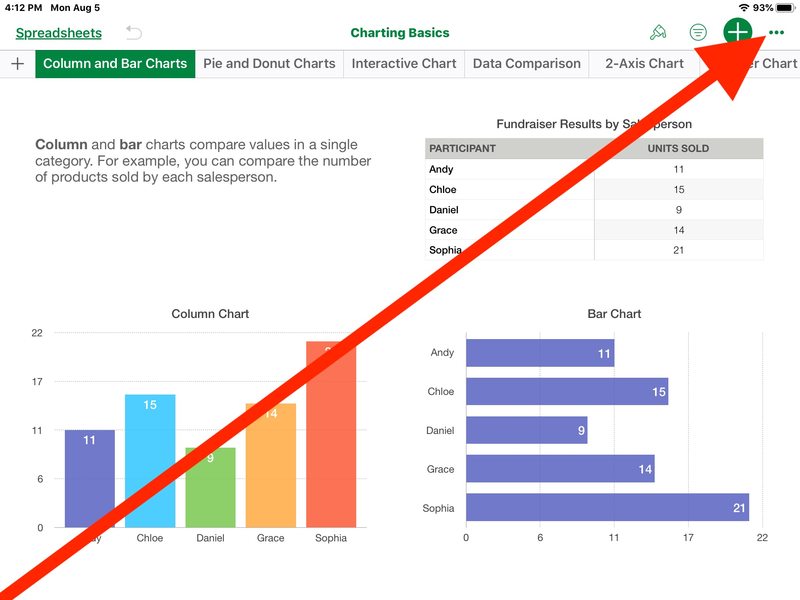
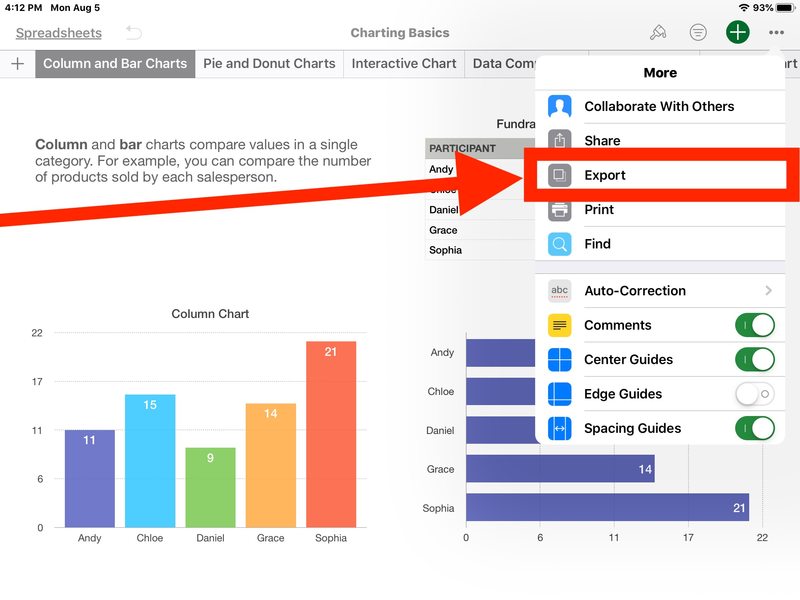
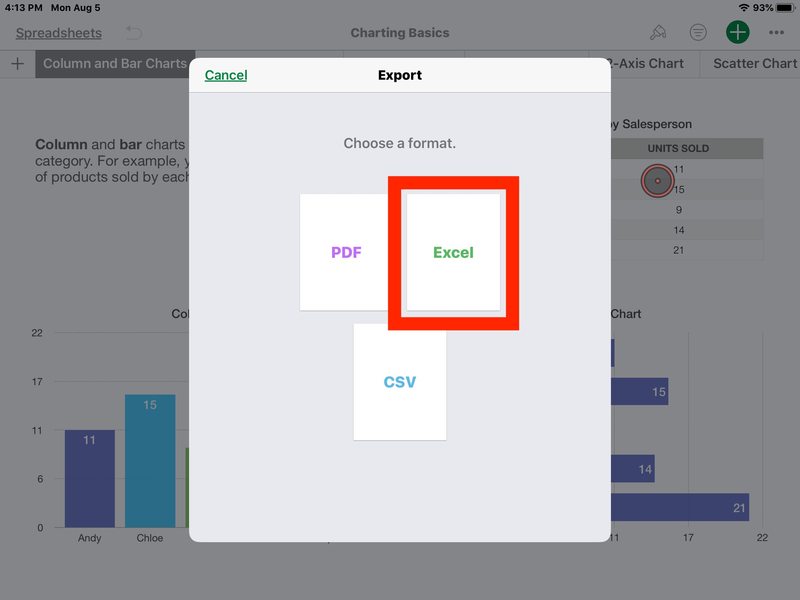
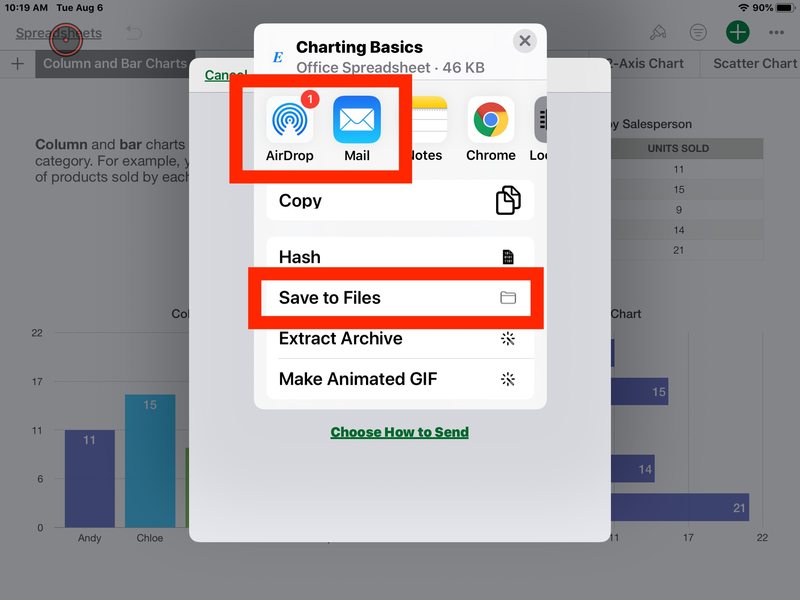
生成的导出 Excel 文件可以通过任何打开 Excel 文档的应用程序打开,无论是 Microsoft Excel、Google Docs、LibreOffice、StarOffice 还是 iPad、iPhone 或 Mac 上的 Numbers。
请注意,如果您直接从 Numbers 应用程序共享文件,例如将其导出为 Excel 文档并通过电子邮件发送给某人,则原始文件将以 Numbers 文件格式保留在 Numbers 应用程序中。如果您想在 iPad 或 iPhone 上物理访问 Excel 文件,您需要将其本地保存到“文件”应用或 iCloud Drive。
如前所述,如果您使用的是 Macintosh,则还可以将 Numbers 文件转换为 Excel Mac OS 中的电子表格也使用类似的导出过程。您甚至可以使用 iCloud.com 来转换这些文档,但这完全是另一篇文章的主题。
关于将 Numbers 文档转换为 Excel 文档,您有什么建议或建议吗?也许您有其他方法或使用其他应用程序非常适合 iPad 和 iPhone 上的此过程?在下面的评论中与我们分享!
